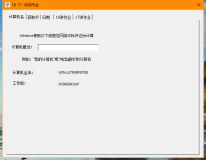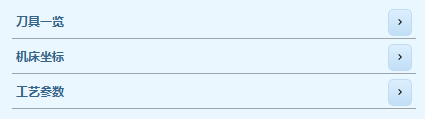感觉代码写控件都一个理,先在ViewDidLoad中创建控件对象,然后初始化他的frame,在简单的描叙下他们的相关属性,最后在添加到视图上;这样控件就在视图上显示出来了;
UIDatePicker是一个用来选择日期或设置日期的控件,他不是UIPickerView子类,而是UIControl的子类,当然它所依赖的类也是与实践有关的类,NSDate;苹果公司已经为你实现好了这个控件是怎么实现的,它底层怎么实现你不必了解,你只需调用相关API就可以了;
上一文中写了Navigation Bar 和ToolBar的视图切换,这一节把Tab Bar视图切换也加上,切换两个不同格式下的日历表,还是先把效果图奉上吧(界面不咋好看):




前面两个tab Bar item图标是系统的图标,后面一个是添加了一张背景图片,但是不知道问什么没有显示,切换界面的两个按钮还是前面两个Tab Bar Item;
1.创建一个新工程叫DatePickerDemo; File->New->Project ->single View Application -> next
然后在新建两个ViewController分别叫FirstViewController和SecondViewController
2.设置UITabBarDelegate协议,在ViewController中,
#import <UIKit/UIKit.h> #import "FirstViewController.h" #import "SecondViewController.h" @interface ViewController : UIViewController<UITabBarDelegate> { UIDatePicker *datePicker; UITabBar *tabBar; FirstViewController *firstViewController; SecondViewController *secondViewCOntroller; } @end
3.在ViewController.m文件的ViewDidLoad中创建初始化界面
- (void)viewDidLoad { [super viewDidLoad]; // Do any additional setup after loading the view, typically from a nib. // 初始化Tab Bar tabBar = [[UITabBar alloc] initWithFrame:CGRectMake(0, 416, 320, 44)]; //设置Tab Bar上的交互属性为YES [tabBar setUserInteractionEnabled:YES]; // 设置代理 [tabBar setDelegate:self]; // 设置TabBar的背景颜色 [tabBar setBackgroundColor:[UIColor purpleColor]]; // 设置tabBar的透明度 tabBar.alpha = 0.5f; // 定义一个可变数组存放tab Bar Item NSMutableArray *tabBarArray= [NSMutableArray array]; // 初始化一个Tab Bar Item 到数组中 [tabBarArray addObject:[[UITabBarItem alloc]initWithTabBarSystemItem:UITabBarSystemItemFavorites tag:1]]; [tabBarArray addObject:[[UITabBarItem alloc]initWithTabBarSystemItem:UITabBarSystemItemHistory tag:2]]; UIImage *image = [UIImage imageNamed:@"test48.png"]; [tabBarArray addObject:[[UITabBarItem alloc]initWithTitle:@"测试" image:image tag:3]]; // 给Tab Bar 添加数组里的tab Bar Item [tabBar setItems:tabBarArray animated:NO]; [self.view addSubview:tabBar]; // datePicker宽度320像素和高度216像素,系统都设置好了,只需设置一下他的远点坐标, datePicker = [[UIDatePicker alloc] initWithFrame:CGRectMake(0, 0, 0, 0)]; // 设置datePicker显示模式 [datePicker setDatePickerMode:UIDatePickerModeDateAndTime]; //DatePicker属于UIControl子类,可以触发事件,当滚动滑轮滑轮停下后就调用这个方法了 [datePicker addTarget:self action:@selector(dateChanged:) forControlEvents:UIControlEventValueChanged]; [self.view addSubview:datePicker]; }
[datePickersetDatePickerMode:UIDatePickerModeDateAndTime];设置日历显示模式,有四种模式
typedefenum {
UIDatePickerModeDateAndTime,
UIDatePickerModeTime,
UIDatePickerModeDate,
UIDatePickerModeCountDownTimer
} UIDatePickerMode;




4. 设置日历控件的响应事件
-(void)dateChanged:(id)sender { UIDatePicker *control = (UIDatePicker*)sender; // 把当前控件设置的时间赋给date NSDate *date = control.date; // 将NSDate格式装换成NSString类型 NSDateFormatter *dateFormatter = [[NSDateFormatter alloc]init]; // 设置日历显示格式 [dateFormatter setDateFormat:@"yyyy-MM-dd HH:mm:ss"]; // 把日历时间传给字符串 NSString *strDate = [dateFormatter stringFromDate:date]; NSString *message = [[NSString alloc]initWithFormat:@"你选取的时间是:%@",strDate]; // 弹出一个警告 UIAlertView *alert = [[UIAlertView alloc] initWithTitle:@"温馨提示" message:message delegate:self cancelButtonTitle:@"OK" otherButtonTitles: nil]; // 显示警告 [alert show]; }
这里涉及到了一个NSDate向NSString的转换问题
NSDateFormatter *dateFormatter = [[NSDateFormatter alloc] init]; [dateFormatter setDateFormat:@"yyyy-MM-dd HH:mm:ss"]; NSString *strDate = [dateFormatter stringFromDate:[NSDate date]]; NSLog(@"%@", strDate);
NSString向NSDate如何转换
NSDateFormatter *dateFormatter = [[NSDateFormatter alloc] init]; [dateFormatter setDateFormat:@"yyyy-MM-dd HH:mm:ss"]; NSDate *date = [dateFormatter dateFromString:@"2012-07-04 9:03:03"]; NSLog(@"%@", date)
5.UITabBarDelegate的委托方法
-(void)tabBar:(UITabBar *)tabBarBar didSelectItem:(UITabBarItem *)item { if (item.tag == 1) { // [tabBar setSelectedItem:[tabBar.items objectAtIndex:0]]; NSLog(@"---->%d",item.tag); if(firstViewController.view.superview==nil) { if (firstViewController.view==nil) { FirstViewController *firstView = [[FirstViewController alloc]initWithNibName:@"FirstViewController" bundle:nil]; firstViewController=firstView; } [secondViewCOntroller.view removeFromSuperview]; // [self.view insertSubview:firstViewController.view atIndex:0]; [self.view addSubview:firstViewController.view]; } else { [secondViewCOntroller.view removeFromSuperview]; // [self.view insertSubview:firstViewController.view atIndex:0]; [self.view addSubview:firstViewController.view]; } } if (item.tag == 2) { if (secondViewCOntroller.view.superview==nil) { if (secondViewCOntroller.view == nil) { SecondViewController *secondView = [[SecondViewController alloc] initWithNibName:@"SecondViewController" bundle:nil]; secondViewCOntroller=secondView; } [firstViewController.view removeFromSuperview]; [self.view insertSubview:secondViewCOntroller.view atIndex:0]; } else { [firstViewController.view removeFromSuperview]; [self.view insertSubview:secondViewCOntroller.view atIndex:0]; } } NSLog(@"---->%d",item.tag); }
在方法中我们看到有Item.tag是在ViewDidLoad给Tab Bar Item设定的tag,相当于给这个按钮编了一个号码,这个号码代表这个按钮;再点击不同按钮的时候切换不同视图,这个方法和上一博客所用的视图切换方法思想一样,只是没有添加动画效果,首先判断第一个视图父视图是否为空,在判断在试图是否为空,为空则创新创建一个,初始化并把管理权交给该视图控制器,移去原来的视图,把现在视图切换过去;
[self.view insertSubview:firstViewController.view atIndex:0];
[self.view addSubview:firstViewController.view];
在方法中我把第一个给注释了,第一个是插入主视图后面,出现的情况就是主视图上的DatePicker把插入给覆盖了,显示不出来,第二种是之间把切换的视图放在主视图上面,但是这个问题出来了,他把主视图下面的Tab Bar给覆盖了,于是我把需要切换的视图的frame高度设置成了460-44高度,在FirstViewController的ViewDidLoad方法中
- (void)viewDidLoad { [super viewDidL
oad]; // Do any additional setup after loading the view from its nib. self.view.frame = CGRectMake(0, 0, 320, 416); self.view.backgroundColor = [UIColor blueColor]; UIDatePicker *datePicker = [[UIDatePicker alloc] initWithFrame:CGRectMake(0, 0, 0, 0)]; // 设置datePicker显示模式 [datePicker setDatePickerMode:UIDatePickerModeTime]; [self.view addSubview:datePicker]; }
在item.tag=2中,并未这样做,只是想做一下对比,在我们前面看见的这个界面的截图并没有完全显示SecondViewController视图上的内容,他被ViewController上的视图覆盖了,在SeconViewController上的ViewDidLoad初始化是这样的
- (void)viewDidLoad { [super viewDidLoad]; // Do any additional setup after loading the view from its nib. self.view.backgroundColor = [UIColor greenColor]; UIDatePicker *datePicker = [[UIDatePicker alloc] initWithFrame:CGRectMake(0, 0, 0, 0)]; // 设置datePicker显示模式 [datePicker setDatePickerMode:UIDatePickerModeDate]; [self.view addSubview:datePicker]; }
该视图应该显示的是日历模式截图的第三种,只有Date;
附上源代码:http://download.csdn.net/detail/duxinfeng2010/4409646
本文转自新风作浪 51CTO博客,原文链接:http://blog.51cto.com/duxinfeng/1208748,如需转载请自行联系原作者